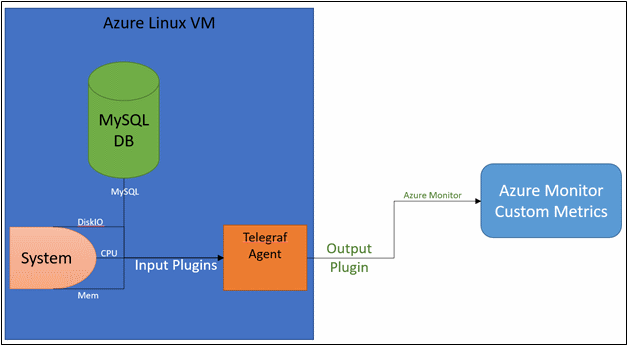Egyéni metrikák gyűjtése Linux rendszerű virtuális gépekhez az InfluxData Telegraf-ügynökkel
Figyelemfelhívás
Ez a cikk a CentOS-ra, egy olyan Linux-disztribúcióra hivatkozik, amely közel áll az élettartam (EOL) állapotához. Ennek megfelelően fontolja meg a használatot és a tervezést. További információ: CentOS End Of Life útmutató.
Ez a cikk bemutatja, hogyan helyezheti üzembe és konfigurálhatja az InfluxData Telegraf-ügynököt Linux rendszerű virtuális gépen metrikák Azure Monitorba való küldéséhez.
Feljegyzés
Az InfluxData Telegraf egy nyílt forráskód ügynök, amelyet az Azure Monitor hivatalosan nem támogat. A Telegraf-összekötővel kapcsolatos problémákért tekintse meg a Telegraf GitHub oldalát itt: InfluxData
InfluxData Telegraf-ügynök
A Telegraf egy plug-in-driven ügynök, amely több mint 150 különböző forrásból származó metrikák gyűjtését teszi lehetővé. Attól függően, hogy milyen számítási feladatok futnak a virtuális gépen, konfigurálhatja az ügynököt speciális bemeneti beépülő modulok használatára a metrikák gyűjtéséhez. Ilyen például a MySQL, az NGINX és az Apache. A kimeneti beépülő modulok használatával az ügynök ezután írhat a kiválasztott célhelyekre. A Telegraf-ügynök közvetlenül integrálva van az Azure Monitor egyéni metrikák REST API-jával. Támogatja az Azure Monitor kimeneti beépülő modulját. Ezzel a beépülő modullal az ügynök összegyűjtheti a számítási feladatokra vonatkozó metrikákat a Linux rendszerű virtuális gépen, és elküldheti őket egyéni metrikákként az Azure Monitornak.
Kapcsolódás a virtuális géphez
Hozzon létre egy SSH-kapcsolatot a virtuális géppel, ahová telepíteni szeretné a Telegrafot. Kattintson a virtuális gép áttekintési lapján található Csatlakozás gombra.
A Csatlakozás virtuális géphez oldalon tartsa meg az alapértelmezett beállításokat a DNS-név alapján a 22-es porton keresztül való csatlakozáshoz. A helyi virtuálisgép-fiókkal való bejelentkezéskor megjelenik egy kapcsolati parancs. A parancs másolásához kattintson a gombra. Az SSH-kapcsolat parancsa az alábbi példához hasonlóan néz ki:
ssh azureuser@XXXX.XX.XXX
Illessze be az SSH kapcsolati parancsot egy rendszerhéjba, például az Azure Cloud Shellbe vagy a Bash-be a Windows Ubuntu-on, vagy használjon egy tetszőleges SSH-ügyfelet a kapcsolat létrehozásához.
A Telegraf telepítése és konfigurálása
A Telegraf Debian-csomag virtuális gépre való telepítéséhez futtassa az alábbi parancsokat az SSH-munkamenetből:
Adja hozzá az adattárat:
# download the package to the VM
curl -s https://repos.influxdata.com/influxdb.key | sudo apt-key add -
source /etc/lsb-release
sudo echo "deb https://repos.influxdata.com/${DISTRIB_ID,,} ${DISTRIB_CODENAME} stable" | sudo tee /etc/apt/sources.list.d/influxdb.list
sudo curl -fsSL https://repos.influxdata.com/influxdata-archive_compat.key | sudo apt-key --keyring /etc/apt/trusted.gpg.d/influxdata-archive_compat.gpg add
Telepítse a csomagot:
sudo apt-get update
sudo apt-get install telegraf
A Telegraf konfigurációs fájlja határozza meg a Telegraf műveleteit. Alapértelmezés szerint egy példakonfigurációs fájl van telepítve a /etc/telegraf/telegraf.conf elérési úton. A példakonfigurációs fájl felsorolja az összes lehetséges bemeneti és kimeneti beépülő modult. Azonban létrehozunk egy egyéni konfigurációs fájlt, amelyet az ügynök a következő parancsok futtatásával használ:
# generate the new Telegraf config file in the current directory
telegraf --input-filter cpu:mem --output-filter azure_monitor config > azm-telegraf.conf
# replace the example config with the new generated config
sudo cp azm-telegraf.conf /etc/telegraf/telegraf.conf
Feljegyzés
Az előző kód csak két bemeneti beépülő modult engedélyez: a processzort és a mem-et. A számítógépen futó számítási feladattól függően további bemeneti beépülő modulokat is hozzáadhat. Ilyen például a Docker, a MySQL és az NGINX. A bemeneti beépülő modulok teljes listáját a További konfiguráció szakaszban találja.
Végül, ha az ügynök elkezdi használni az új konfigurációt, kényszerítjük az ügynököt, hogy állítsa le és indítsa el az alábbi parancsokat:
# stop the telegraf agent on the VM
sudo systemctl stop telegraf
# start and enable the telegraf agent on the VM to ensure it picks up the latest configuration
sudo systemctl enable --now telegraf
Most az ügynök összegyűjti a metrikákat az egyes megadott bemeneti beépülő modulokból, és kibocsátja őket az Azure Monitorba.
Telegraf-metrikák ábrázolása az Azure Portalon
Nyissa meg az Azure Portalt.
Lépjen az új Figyelés lapra. Ezután válassza a Metrikák lehetőséget.
Válassza ki a virtuális gépet az erőforrás-választóban.
Válassza ki a Telegraf-/CPU-névteret , és válassza ki a usage_system metrikát. Dönthet úgy, hogy a metrika dimenziói alapján szűr, vagy felosztja őket.
További konfiguráció
Az előző útmutató bemutatja, hogyan konfigurálhatja a Telegraf-ügynököt metrikák gyűjtésére néhány alapszintű bemeneti beépülő modulból. A Telegraf-ügynök több mint 150 bemeneti beépülő modult támogat, és néhány további konfigurációs lehetőséget is támogat. Az InfluxData közzétette a támogatott beépülő modulok listáját és a konfigurálásukra vonatkozó utasításokat.
Emellett ebben az útmutatóban a Telegraf-ügynökkel metrikákat bocsát ki arról a virtuális gépről, amelyen az ügynök telepítve van. A Telegraf-ügynök más erőforrások metrikáinak gyűjtőjeként és továbbítójaként is használható. Ha tudni szeretné, hogyan konfigurálhatja az ügynököt metrikák más Azure-erőforrásokhoz való kibocsátására, olvassa el az Azure Monitor Custom Metric Output for Telegraf című témakört.
Az erőforrások eltávolítása
Ha már nincs rájuk szükség, törölheti az erőforráscsoportot, a virtuális gépet és az összes kapcsolódó erőforrást. Ehhez válassza ki a virtuális gép erőforráscsoportját, és válassza a Törlés lehetőséget. Ezután erősítse meg a törölni kívánt erőforráscsoport nevét.